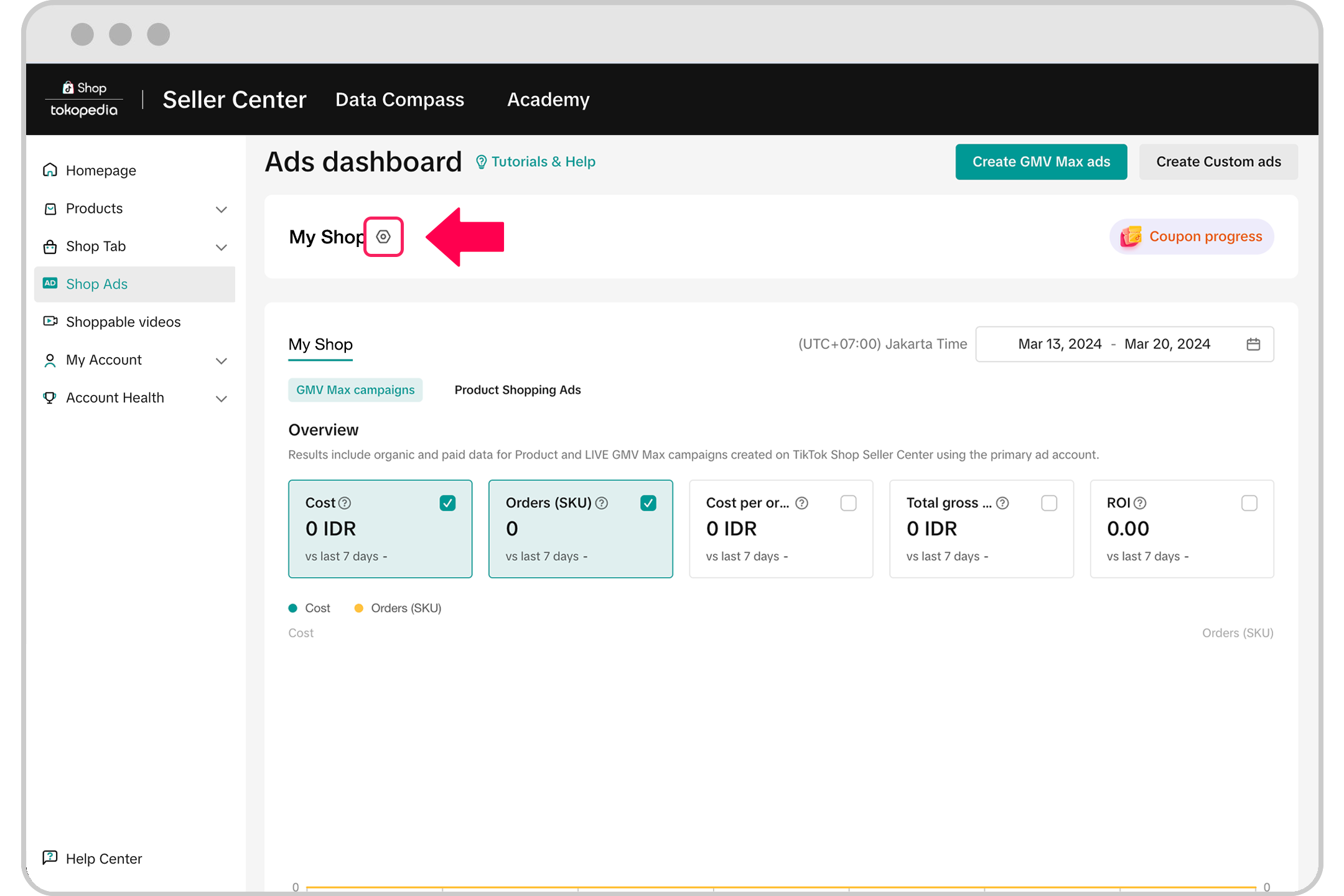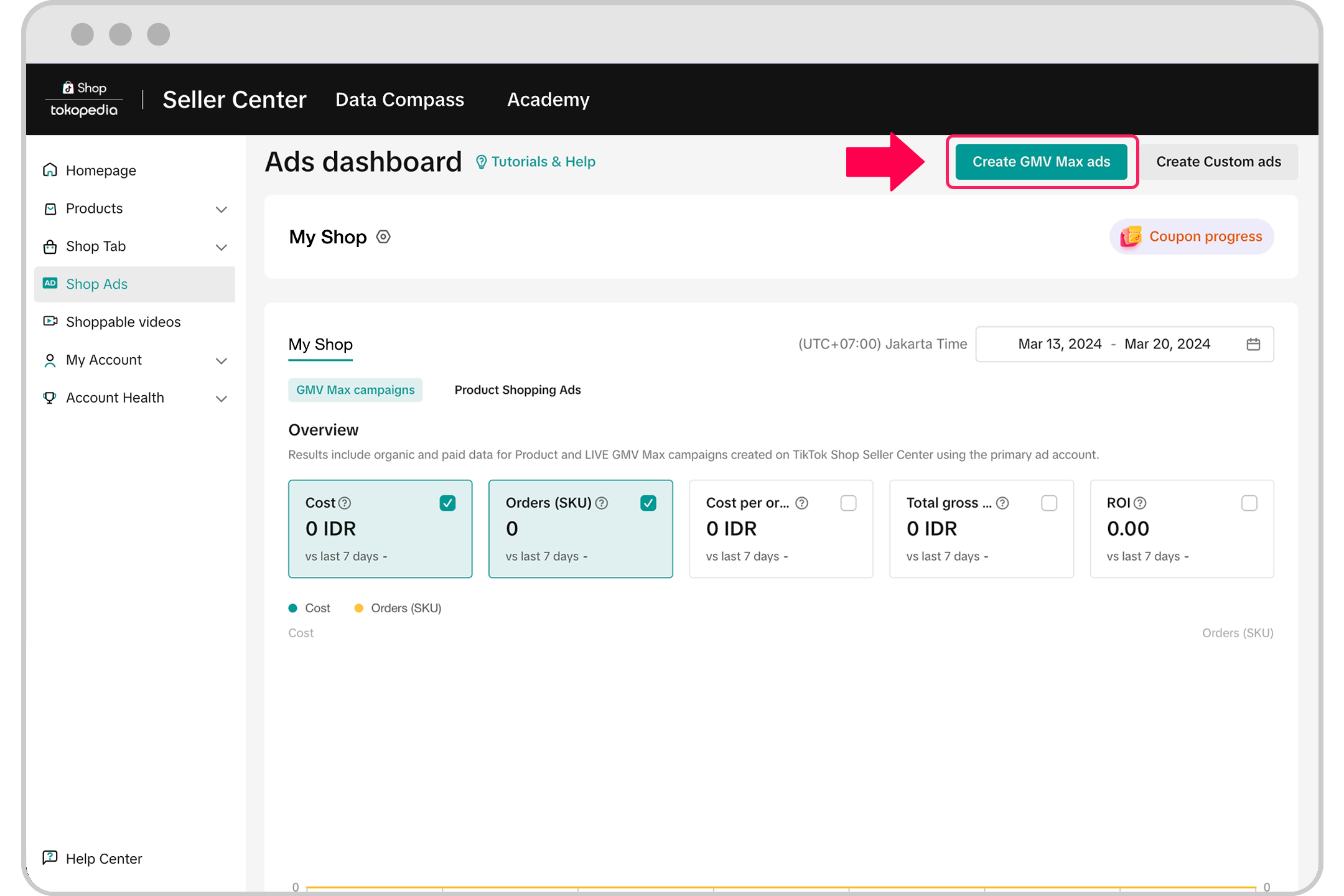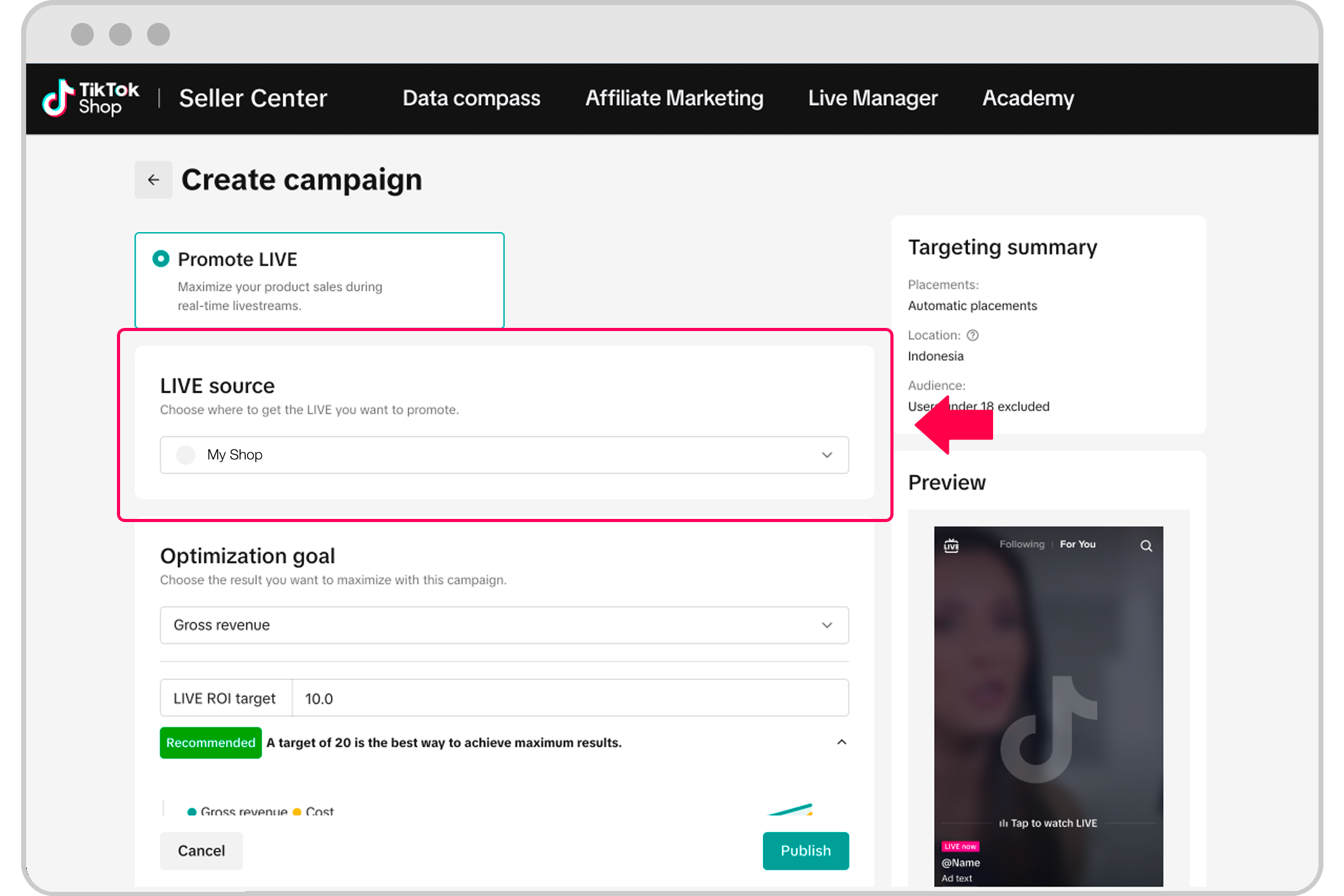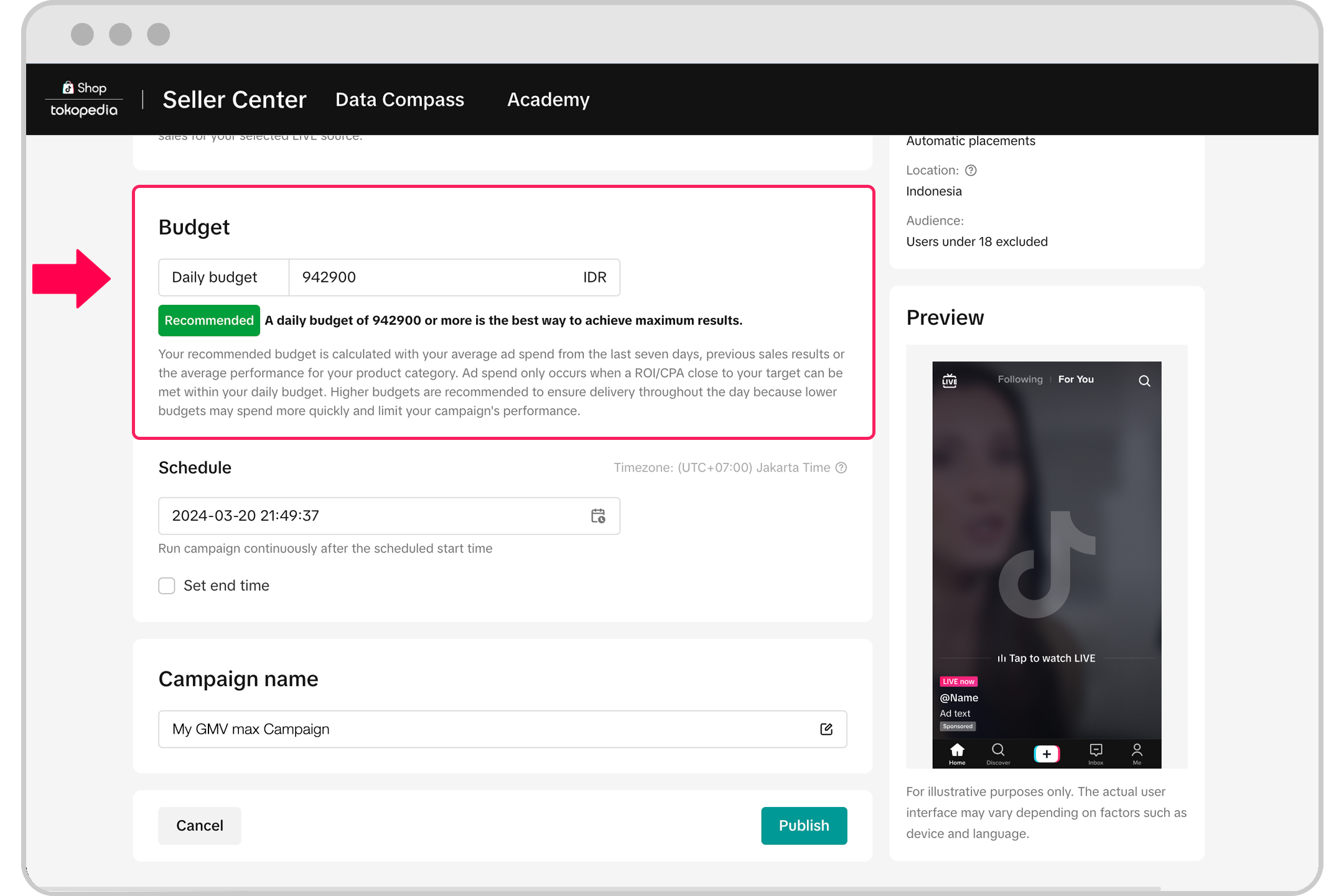Создание кампании для LIVE с оптимизацией на максимальный GMV в Seller Center
Автоматизированные процессы кампании для LIVE с оптимизацией на максимальный GMV оптимизируют трафик, чтобы вы могли продать как можно больше товаров во время LIVE. Создать такую кампанию можно в Seller Center.
Перед началом работы
Кампании для LIVE с оптимизацией на максимальный GMV доступны рекламодателям из Индонезии, Вьетнама, Таиланда, Малайзии, Сингапура и с Филиппин.
Вам понадобятся права администратора или доступ к вкладке Ads («Рекламные объявления») в Seller Center.
Если вы уже проводите кампанию с рекламой в LIVE с возможностью покупки или кампанию, ориентированную на максимальный GMV, перед созданием кампании для LIVE с оптимизацией на максимальный GMV их потребуется отключить.
Ознакомьтесь с рекомендациями по созданию кампаний для LIVE с оптимизацией на максимальный GMV.
Создание кампании для LIVE с оптимизацией на максимальный GMV в Seller Center
Чтобы создать кампанию для LIVE с оптимизацией на максимальный GMV, выполните описанные ниже действия.
Перейдите в Seller Center и нажмите Shop Ads в левом меню.
Нажмите Create GMV Max ads («Создать рекламу с оптимизацией на максимальный GMV»). Кампания будет создана в вашем основном рекламном аккаунте. Если нужно переключиться в другой рекламный аккаунт, нажмите на шестеренку рядом с названием рекламного аккаунта наверху панели Ads Dashboard. Это не повлияет на показ рекламы из ваших других аккаунтов.


Нажмите Promote LIVE («Продвижение LIVE»).
Выберите аккаунт TikTok с трансляцией LIVE, которую вы хотите продвигать.

В разделе Optimization goal («Цель оптимизации») выберите Gross revenue («Валовой доход»).
В разделе Bid Strategy («Стратегия ставок») укажите значение LIVE ROI target («Целевое значение ROI для LIVE»), чтобы обеспечить максимальное число показов и максимальную эффективность кампании. Если вы выберете рекомендованное целевое значение ROI, это поможет вам в достижении максимальных результатов.
В разделе Budget («Бюджет») укажите дневной бюджет своей кампании. Вы можете выбрать рекомендованную сумму дневного бюджета, определенную на основе данных об эффективности вашей рекламы в LIVE за некоторое время. После начала кампании настройки бюджета можно будет изменить в любой момент.

Настройте Schedule («Расписание») для своей кампании.
По завершении нажмите Publish («Опубликовать»).
Кампания для LIVE с оптимизацией на максимальный GMV начнется в назначенное вами время. Вы сможете в любой момент проверить показатели ее эффективности или отключить ее в Seller Center.
Если у вас возникнут проблемы, узнайте, как устранить проблемы с кампанией для LIVE с оптимизацией на максимальный GMV.